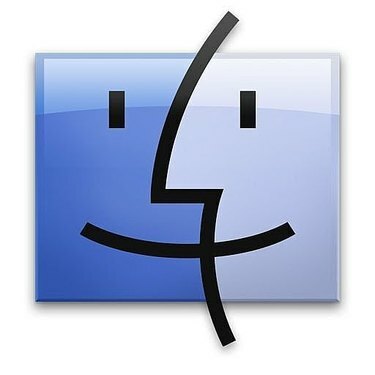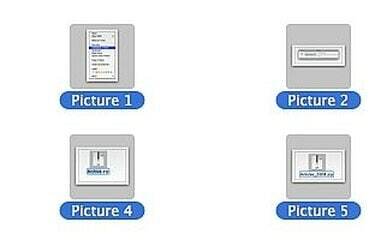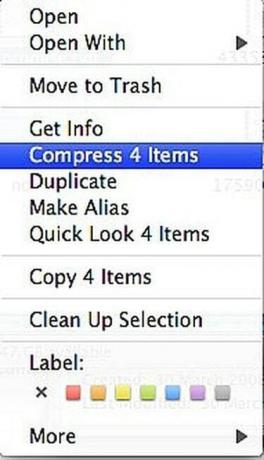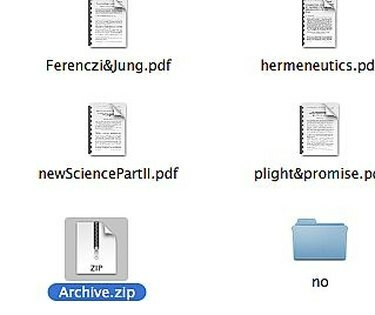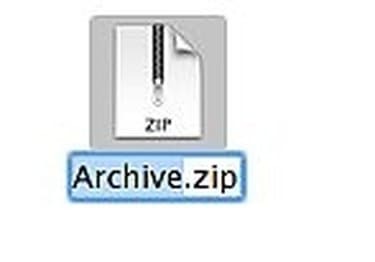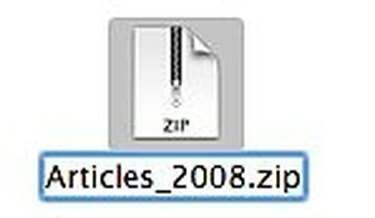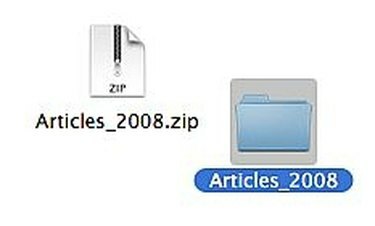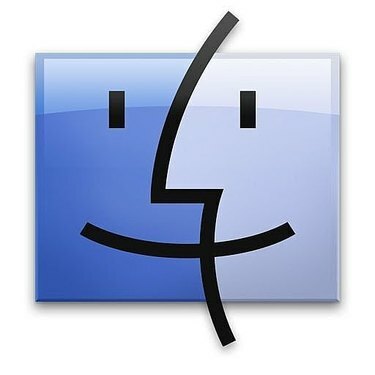
Komprimujte súbory do archívu .Zip na počítači Mac
Ako komprimovať súbory do archívu .Zip na počítači Mac. Namiesto spoliehania sa na softvér, ktorý vám pomôže komprimovať súbory, má Mac OS X vstavaný kompresor súborov, ku ktorému máte prístup kliknutím pravým tlačidlom myši (alebo kliknutím so stlačeným klávesom Control) na súbory, ktoré chcete komprimovať. Toto je rýchly a jednoduchý spôsob, ako vytvoriť archívy .zip, ktoré sú užitočné na odosielanie niekoľkých súborov naraz e-mailom alebo na archiváciu starých súborov, aby zaberali menej miesta na pevnom disku. Tu je návod, ako na to.
Krok 1
Spustite Finder Mac OS X kliknutím na ikonu "Finder" na doku.
Video dňa
Krok 2
Prejdite na súbory, ktoré chcete komprimovať. Viac ako jeden súbor môžete vybrať tak, že podržíte kláves Command (ten s logom Apple) a vyberiete každý súbor.
Krok 3
Kliknite pravým tlačidlom myši alebo so stlačeným klávesom Control na jeden zo súborov, ktoré chcete komprimovať.
Krok 4
V kontextovej ponuke, ktorá sa zobrazí, vyberte možnosť „Komprimovať položky X“. "X" je počet súborov, ktoré ste vybrali na kompresiu. Ak komprimujete 5 súborov, zobrazí sa nápis „Compress 5 Items“. Zobrazí sa dialógové okno zobrazujúce stav a očakávaný čas, ktorý bude trvať dokončenie. Ak ste vybrali veľa súborov alebo niekoľko veľmi veľkých súborov, môže to trvať niekoľko minút.
Krok 5
Kliknite na Archive.zip. Mac OS X pomenúva všetky vytvorené súbory .zip ako „Archív“. Ak ste vytvorili viac ako jeden archív v rovnakom priečinku, budú pomenované postupne: Archív 2.zip, Archív 3.zip atď.
Krok 6
Stlačte kláves Enter. Tým sa zvýrazní slovo „Archív“ a bude ho možné upravovať.
Krok 7
Zadajte nový názov archívneho súboru. Urobte to popisné, aby ste si neskôr zapamätali, aký je obsah. Keď skončíte, stlačte kláves Enter.
Krok 8
Dvakrát kliknite na archívny súbor, ktorý ste vytvorili, aby ste archív rozbalili. Mac OS X vytvorí nový priečinok s názvom Archív naplnený súbormi, ktoré ste pôvodne skomprimovali.